Publicitate
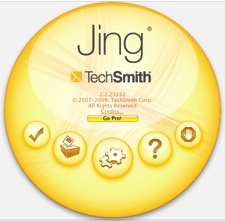 Câțiva dintre noi scriitorii de la MUO ne plac foarte mult aplicația gratuită de captare a ecranului, Jing, datorită funcțiilor sale practice și de economisire a timpului și pentru că, dacă nu ați observat, folosim o mulțime de capturi de ecran în articolele noastre. MUO a publicat deja câteva articole despre cum să folosești Jing atât pentru captura de imagine cât și pentru ecranul video.
Câțiva dintre noi scriitorii de la MUO ne plac foarte mult aplicația gratuită de captare a ecranului, Jing, datorită funcțiilor sale practice și de economisire a timpului și pentru că, dacă nu ați observat, folosim o mulțime de capturi de ecran în articolele noastre. MUO a publicat deja câteva articole despre cum să folosești Jing atât pentru captura de imagine cât și pentru ecranul video.
Dar, când am început recent să folosesc programul, mi-am dat seama că niciun articol despre Jing nu a explorat serviciul său de gestionare a imaginilor bazate pe web, screencast. Screencast, găzduit și alimentat de TechSmith, are o opțiune gratuită și pro, la fel cum face Jing.
Screencast poate fi o modalitate utilă de a gestiona și partaja imaginea și captura video dincolo de computer și de a le păstra în cloud, adică pe serverul TechSmith. Când vă configurați contul gratuit, toate fișierele încărcate sunt introduse în biblioteca dvs. Designul interfeței pentru biblioteca dvs. este curat și profesionist, dar modul în care conținutul este gestionat și împărtășit s-ar putea să nu fie atât de evident pentru unii utilizatori.
După ce veți obține ceva conținut încărcat în biblioteca dvs. (utilizând Jing sau încărcând fișiere pe site-ul dvs. computer), toate fișierele dvs. sunt disponibile în mod implicit pentru vizualizare publică, astfel încât să puteți partaja fișiere media cu oricine. Puteți, totuși, să restricționați accesul la fișierele dvs., ceea ce vă explic mai jos.
La fel cum faceți și pe computer, puteți încărca orice fișiere imagine și video în biblioteca dvs. Nu vă limitați la capturile de ecran pe care le faceți cu Jing. Dacă vă descoperiți în mod regulat contul Screencast, puteți să descărcați gratuit Screencast Uploader, care este excelent pentru a încărca fișiere mari sau loturi de fișiere media. În timp ce, desigur, puteți încărca fișiere direct de la Jing (a se vedea alte articole MUO despre asta), ar putea fi o idee bună pentru a le salva mai întâi pe hard disk și apoi încărcați fișierele în cont, astfel încât să le aveți stocate în două locuri.
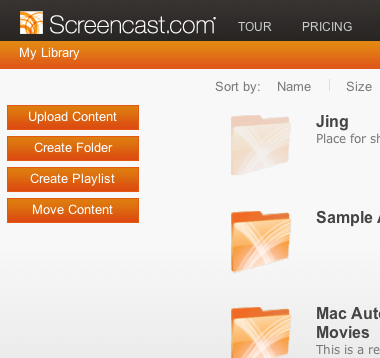
Managementul dosarului
Crearea de foldere în biblioteca dvs. Screencast pentru a partaja fișiere media nu este atât de diferită de crearea de foldere pe computer. Faceți pur și simplu clic pe butonul Creeaza dosar buton și furnizați numele și alte informații pe care doriți să le asociați.
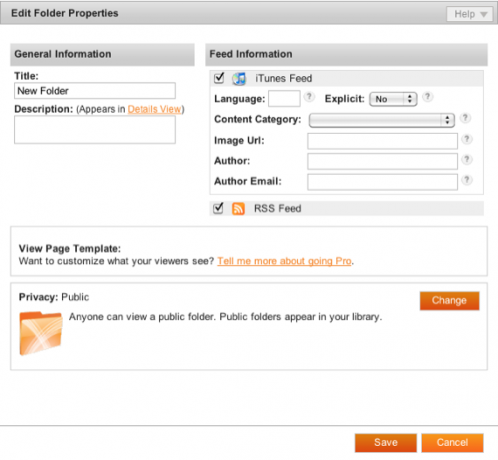
Aveți opțiuni pentru a schimba cine poate și nu vă poate accesa folderele. Acest lucru este util pentru dosare private, non-publice sau dacă doriți folderele pe care doar clienții, colaboratorii sau membrii organizației le pot accesa. Așadar, atunci când configurați folderul, trebuie doar să faceți clic pe butonul Schimbare buton și vi se vor oferi patru opțiuni pentru modificarea privilegiilor de acces pentru folderele selectate.
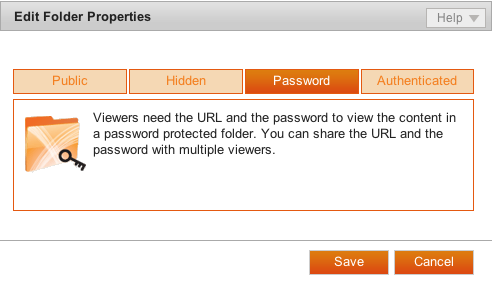
După ce salvați un dosar, aveți opțiuni desigur pentru a-l redeschide, edita numele acestuia și nivelul de confidențialitate. Fiecare folder primește, de asemenea, un URL unic pe care îl poți partaja pe internet. Doar faceți clic pe pictograma cu trei săgeți care apare atunci când așezați cursorul peste un folder.
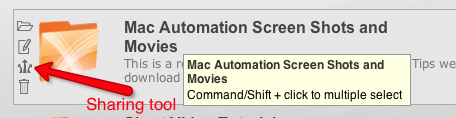
Cu link-urile URL rezultate, aveți opțiunea de a trimite prin e-mail și de a posta link-uri direct la conținutul folderelor selectate. Aceasta înseamnă că puteți organiza fișierele în folder și să le prezentați ca o galerie de imagine de bază.
Deplasarea fișierelor dintr-un folder în altul este, de asemenea, foarte similară cu modul în care se face pe computer. Faceți clic pe butonul Mutați conținutul buton și vi se prezintă o listă cu tot conținutul dvs. în care puteți muta fișiere și foldere.
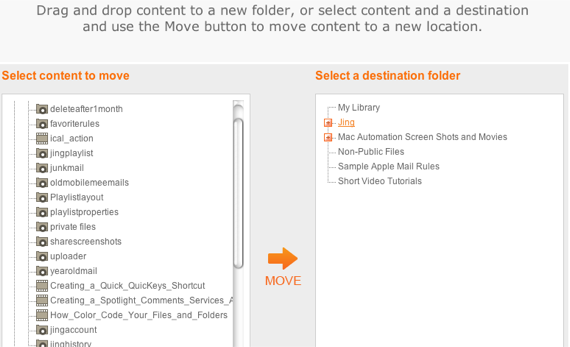
Jing Playlist
O altă opțiune utilă pentru crearea și gestionarea rapidă a dosarelor este utilizarea opțiunii Playlist. Pur și simplu faceți clic pe butonul Creați playlist butonul de pe pagina de start a bibliotecii dvs. și vi se prezintă din nou o listă cu întregul conținut. De acolo, verificați elementele pe care doriți să le alcătuiți un playlist.
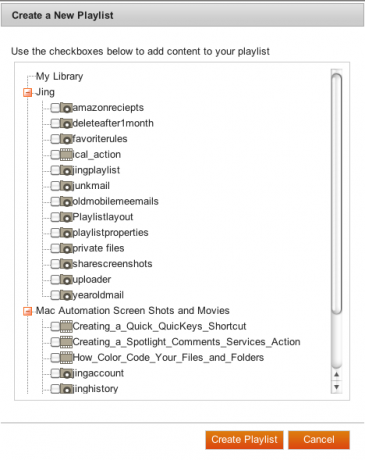
Când împărtășiți lista de redare, spectatorilor li se prezintă o afișare de bază a galeriei de imagini a conținutului dvs. Numele listei de redare se află în colțul din stânga sus al paginii. Din păcate, însă, nu există nicio modalitate de a vă personaliza pagina, astfel încât titlurile playlist-urilor să poată fi mai mari sau centrate în partea de sus a paginii.
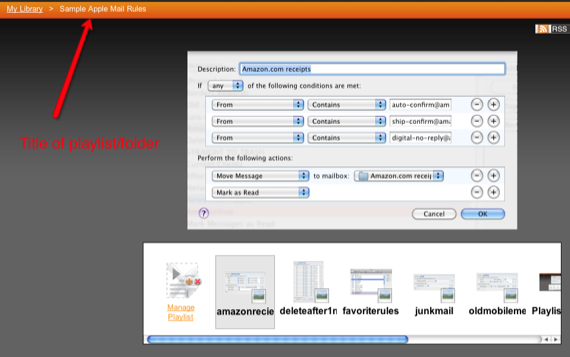
În sfârșit, fiecare fișier și folder include detalii despre dimensiunea și data modificării acestora, dar puteți obține informații despre de câte ori a fost vizualizat un fișier sau folder desemnat. În pagina de start a bibliotecii, faceți clic pe butonul vizualizare listă butonul din partea dreaptă sus a paginii pentru a accesa aceste informații.
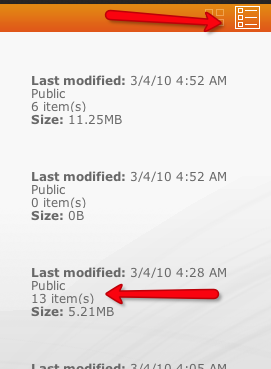
În timp ce contul Screencast Pro (care costă 99 USD / an) are mult mai mult spațiu de stocare și lățime de bandă, precum și posibilitatea de a personaliza designul pagina dvs. de bibliotecă, contul gratuit este foarte generos și practic, în special pentru partajarea capturilor de ecran și a videoclipurilor dincolo de ceea ce spun YouTube sau Flickr. Aplicația Jing simplifică captarea rapidă a capturilor ecranului și încărcarea acestora în contul dvs.
Deși există câteva funcții pe care aș dori să le văd adăugate serviciului, Jing și Screencast înlocuiesc rapid unele dintre soluțiile de captare a ecranului pe care le-am folosit în ultimii ani. Și văzând cum a evoluat proiectul Jing în timp, cred că vom vedea câteva caracteristici interesante în actualizările viitoare.
Spuneți-ne ce ecran captură aplicațiile și serviciile pe care le utilizați. Ați încercat Jing și, dacă da, cum funcționează pentru dvs.?
Bakari este un scriitor și fotograf independent. Este un utilizator Mac de lungă durată, un fan de muzică jazz și un om de familie.